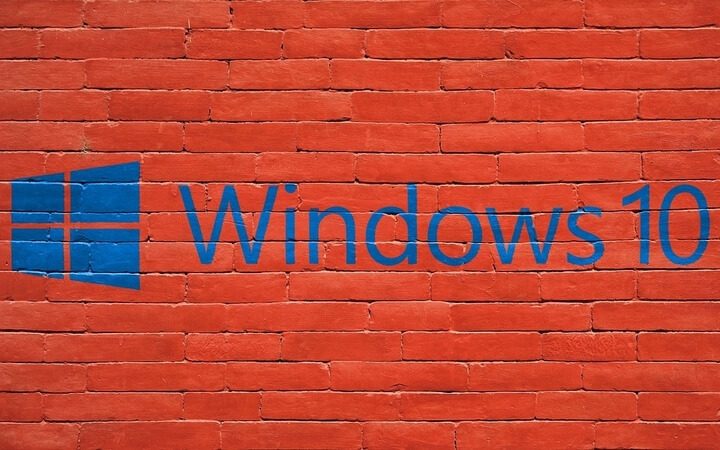
Este software reparará errores comunes de la computadora, lo protegerá de la pérdida de archivos, malware, fallas de hardware y optimizará su PC para obtener el máximo rendimiento. Solucione problemas de PC y elimine virus ahora en 3 sencillos pasos:
- Descargar la herramienta de reparación de PC Restoro que viene con tecnologías patentadas (patente disponible aquí).
- Hacer clic Iniciar escaneo para encontrar problemas de Windows que podrían estar causando problemas en la PC.
- Hacer clic Repara todo para solucionar problemas que afectan la seguridad y el rendimiento de su computadora
- Restoro ha sido descargado por 0 lectores este mes.
¿Cómo reinstalo Windows 10 en mi computadora portátil o PC?
- Desinstalar la versión anterior del sistema operativo
- Instalar Windows 10
- Posibles problemas de instalación de Windows 10 y sus soluciones
Si desea saber cómo reinstalar Windows 10 Vista previa técnica en su sistema operativo, entonces solo necesita seguir las instrucciones publicadas a continuación y estará listo en solo unos minutos de su tiempo.
Las razones por las que desearía reinstalar pueden ser varias, pero la mayoría de los usuarios generalmente se encuentran con el registro errores en el uso del sistema operativo y la única forma de solucionarlo por completo es reinstalando por completo la sistema operativo.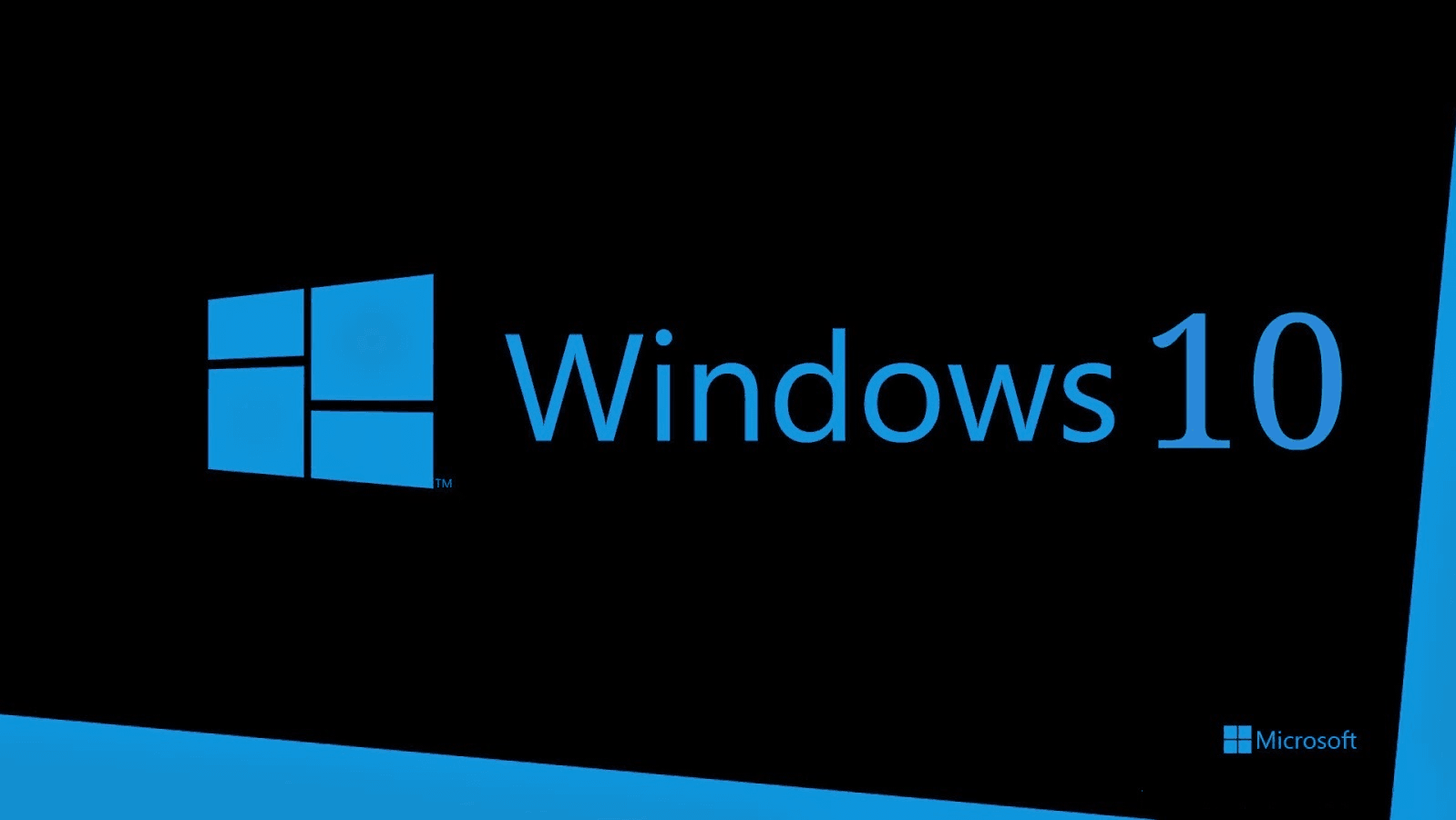
Hacer los pasos a continuación es lo más fácil posible, pero tendrá que seguirlos al pie de la letra y asegurarse de no omitir ninguno de ellos, ya que puede llevarle un poco más de tiempo rehacerlos de nuevo.
Para hacer este tutorial, solo necesita el archivo ISO de Vista previa técnica de Windows 10 y una memoria USB de 8GB, pero estoy seguro de que lo tiene si lo instaló antes en su sistema operativo.
Encuentro Windows 10 no se puede instalar en el disco ¿error? ¡Consulte esta guía detallada para resolver el problema en poco tiempo!
¿Cómo reinstalar Windows 10 en una PC o computadora portátil?
En primer lugar, desinstalaremos el sistema operativo:
- Inicie el dispositivo en la última versión de Windows 10 Technical Preview.
- Llegará a la ventana "Elija un sistema operativo".
- Haga clic con el botón izquierdo o toque la función "Revertir Windows" que aparece en la ventana mencionada anteriormente.
- Ahora, después de seleccionar la función de retroceso de Windows, lo llevará a una ventana negra que dice "Restaurando su versión anterior de Windows".
Nota: Este proceso solo tomará unos minutos y, una vez hecho, recuperará la versión anterior de Windows que utilizó.
Nota 2: Si está utilizando una aplicación virtual para ejecutar su Vista previa técnica de Windows 10, no debería afectar la otra versión de Windows que está utilizando, pero los pasos son los mismos si desea desinstalarlo de allí.
Ahora instalaremos la Vista previa técnica de Windows 10:
- Haga clic con el botón izquierdo o toque el enlace publicado a continuación para comenzar con el programa Windows Insider.
- Haga clic izquierdo aquí para descargar Windows 10 Technical Preview ISO
- Ahora, en el sitio web, al que accedió arriba, deberá hacer clic con el botón izquierdo o tocar el botón "Comenzar" y seguir las instrucciones para descargar la ISO de Vista previa técnica de Windows 10.
- Ahora, una vez que haya terminado de descargar la versión ISO de Windows, deberá crear un USB de arranque con ella.
- Coloque la memoria USB dentro del dispositivo Windows.
Nota: La memoria USB debe tener al menos 8 GB de memoria. - Vaya a la ubicación donde está la memoria USB y haga clic con el botón derecho o mantenga presionada la tecla.
- En el menú que aparece, tendremos que hacer clic con el botón izquierdo o tocar la función "Formato ...".
- En el tema "Sistema de archivos", seleccione en el menú desplegable la función "NTFS".
- Marque la casilla junto a "Formato rápido".
- Haga clic con el botón izquierdo o toque el botón "Inicio" para continuar con el formateo.
- Ahora aparecerá un mensaje que indica que formateará la memoria USB y deberá hacer clic con el botón izquierdo o tocar el botón "Aceptar".
- Vaya a la tienda de Windows y descargue la aplicación: "Windows 7 USB / DVD DOWNLOAD TOOL" y no se preocupe porque es una aplicación gratuita.
- Después de descargar e instalar la aplicación "Windows 7 USB / DVD DOWNLOAD TOOL", deberá abrirla ejecutando el archivo ejecutable.
- Ahora, en la primera pantalla de la aplicación de arriba, debe hacer clic con el botón izquierdo o tocar el botón "Examinar".
- Ahora busque la ubicación donde descargó el archivo ISO de Vista previa técnica de Windows 10 y selecciónelo.
- Después de seleccionar el archivo ISO, debe hacer clic con el botón izquierdo o tocar el botón "Siguiente" para continuar.
- A continuación, llegará a la pantalla "Elegir tipo de medio" y deberá hacer clic con el botón izquierdo o tocar el botón "Dispositivo USB".
- La siguiente pantalla le indicará que seleccione el dispositivo USB que formateó anteriormente en el menú desplegable.
- Después de seleccionarlo, haga clic con el botón izquierdo o toque el botón "Comenzar a copiar".
- Espere un par de minutos a que finalice el proceso.
- Una vez finalizado el proceso, tendrá una memoria USB de arranque lista para usar.
- Ahora, con la memoria USB conectada, deberá reiniciar su sistema operativo.
- Después de que el dispositivo se inicie, lo llevará automáticamente a una ventana de "Configuración de Windows".
- Haga clic con el botón izquierdo o toque el botón "Siguiente" para continuar.
- En la siguiente pantalla, haga clic con el botón izquierdo o toque el botón "Instalar ahora" situado en el medio de la pantalla.
- En la sección "¿Qué tipo de instalación desea?" pantalla, haga clic con el botón izquierdo o toque en "Personalizado: instalar solo Windows (avanzado)"
- Ahora, en la sección "¿Dónde desea instalar Windows?" pantalla, puede elegir el mismo directorio que utilizó antes o crear una partición separada solo para este Windows.
- Haga clic con el botón izquierdo o toque el botón "Siguiente" para continuar con la instalación.
Nota: El proceso tardará hasta media hora dependiendo del dispositivo que tengas. - Su dispositivo se reiniciará una vez finalizado el proceso de instalación.
- Ahora debería tener la pantalla "Configuración" frente a usted.
- Haga clic con el botón izquierdo o toque el botón "Usar configuración rápida" situado en la parte inferior de la ventana.
- Después del proceso anterior, llegará a la pantalla "Iniciar sesión en su cuenta de Microsoft" en la que deberá escribir su información de Microsoft.
- Haga clic con el botón izquierdo o toque el botón "Siguiente" una vez que haya terminado en esta ventana.
- A continuación, llegará a la pregunta "¿Cómo deberíamos configurar su PC?" ventana.
- Haga clic izquierdo o toque para seleccionar la opción "Configurar esto como una nueva PC en su lugar".
- La siguiente pantalla será "OneDrive es nuestro almacenamiento en la nube" en la que debe hacer clic izquierdo o tocar el botón "Siguiente".
- Espere un par de minutos más para que sus aplicaciones se instalen correctamente.
- Y listo, estás en tu Vista previa técnica de Windows 10 una vez más.
¿Cuál es la última versión de Windows 10? ¡Descúbrelo en nuestro artículo constantemente actualizado!
Posibles problemas de instalación de Windows 10
Ejecute un análisis del sistema para descubrir posibles errores

Descarga Restoro
Herramienta de reparación de PC

Hacer clic Iniciar escaneo para encontrar problemas de Windows.

Hacer clic Repara todo para solucionar problemas con tecnologías patentadas.
Ejecute un escaneo de PC con la herramienta de reparación Restoro para encontrar errores que causen problemas de seguridad y ralentizaciones. Una vez que se completa el escaneo, el proceso de reparación reemplazará los archivos dañados con archivos y componentes nuevos de Windows.
Incluso si Windows 10 es un sistema operativo bien diseñado, puede haber algunos problemas con su instalación. Pueden ocurrir varios problemas, desde el disco que está intentando instalar Windows hasta el modelo de su computadora portátil.
Hemos decidido recopilar los artículos más útiles para este propósito para que pueda tener una copia de seguridad sólida en caso de que algo salga mal. Aquí están:
- Qué hacer si no puede instalar Windows 10 en SSD
- Windows 10 simplemente no se instala (arreglar)
- Windows 10 no se puede instalar en la partición GPT
- Solución: Windows 10 no se puede instalar en este disco
- Windows 10 no se instalará en las laptops Alienware
Entonces, si tiene una memoria USB y un archivo ISO, no creo que tenga ningún problema al seguir los pasos anteriores y reinstalar la Vista previa técnica de Windows 10 en su dispositivo.
Además, si tiene alguna pregunta sobre este tema, escríbanos en la sección de comentarios de la página a continuación y lo ayudaré lo antes posible.
LEA TAMBIÉN: Cyberlink actualiza la aplicación PowerDirector para dispositivos Windows, [descarga gratuita]
 ¿Sigues teniendo problemas?Arréglelos con esta herramienta:
¿Sigues teniendo problemas?Arréglelos con esta herramienta:
- Descargue esta herramienta de reparación de PC Excelente en TrustPilot.com (la descarga comienza en esta página).
- Hacer clic Iniciar escaneo para encontrar problemas de Windows que podrían estar causando problemas en la PC.
- Hacer clic Repara todo para solucionar problemas con tecnologías patentadas (Descuento exclusivo para nuestros lectores).
Restoro ha sido descargado por 0 lectores este mes.
![Cómo instalar el controlador del escáner Epson [Guía fácil]](/f/aa16efc4c752eef3b3c754daf59e5480.jpg?width=300&height=460)
![Cómo instalar el controlador del temporizador de vigilancia de Intel [Guía fácil]](/f/fa8ada250d4f3132ff2b79bb7b79c654.jpg?width=300&height=460)
